Если вам удалось подобрать PS5 консоль, но у вас также есть игровой компьютер, вам может быть интересно, можете ли вы использовать PS5 DualSense контроллер на ПКс проводным подключением.
Благодаря адаптивным триггерам и впечатляющим тактильным технологиям, стоит попробовать воспользоваться его функциями на другой платформе, если у вас есть на это средства. В этом руководстве мы познакомим вас с процессом подключения контроллера PS5 DualSense к компьютеру через USB, чтобы вы могли максимально эффективно использовать свои компьютерные игры с помощью элегантного контроллера Sony.
Прежде чем мы начнем, стоит отметить, что DualSense довольно новый и не имеет официальных драйверов для ПК. Вы по-прежнему можете подключить его к любому ПК, но это означает, что ваш опыт будет различаться в зависимости от игры в зависимости от уровня совместимости DualSense.
Используемое оборудование
- ПК
- Контроллер DualSense для PS5
Краткая версия
- Проверьте, какие USB-порты есть на вашем компьютере
- Найдите подходящий кабель
- Подключите контроллер к компьютеру
-
Шаг
1- Проверьте, какие USB-порты есть на вашем компьютере
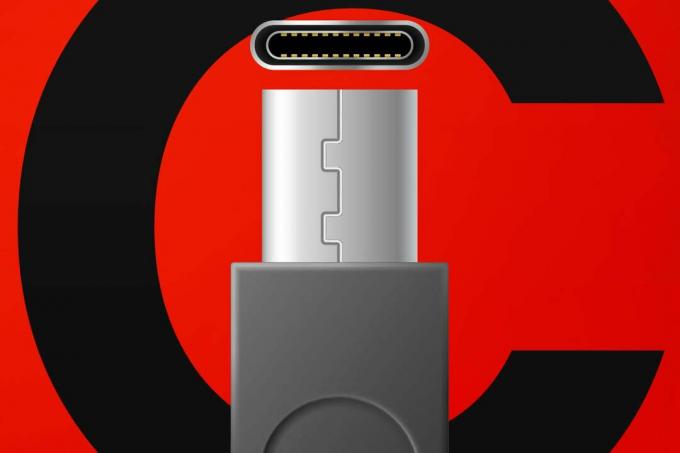
Во-первых, вам нужно проверить, какие USB-порты есть на вашем компьютере. Некоторые современные ПК будут иметь встроенные порты USB-C наряду с USB-A, тогда как большинство старых ПК будут иметь только USB-A.
USB-C выглядит как тонкий прямоугольник с закругленными краями. А USB-A, представляющий собой соединение из ольхи, выглядит как прямоугольник с более острыми углами. Последнее является более старым соединением и поэтому встречается чаще.
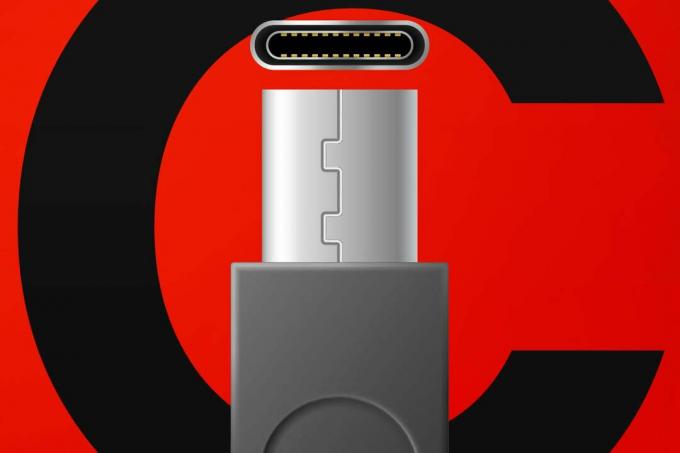
-
Шаг
2 - Найдите подходящий кабель
-
Шаг
3Подключите контроллер к компьютеру

Когда вы подключаете DualSense к ПК через кабель, ваш компьютер должен мгновенно распознать контроллер и позволит вам управлять с его помощью своей игрой – при условии, что игра, в которую вы играете, поддерживает контроллер.


Теперь вам просто нужно использовать соответствующий кабель для подключения. Каждая PS5 поставляется с кабелем USB-A — USB-C, который вы, скорее всего, будете использовать для зарядки контроллера DualSense. Вы можете использовать этот кабель для подключения PS5 к компьютеру.
Если вам нужно подключиться к порту USB-C на вашем ПК, вам потребуется найти/купить отдельный кабель или использовать адаптер. 
Часто задаваемые вопросы
На момент написания статьи Sony не выпустила официальных драйверов для ПК для контроллера PS5.
Это будет варьироваться в зависимости от игры, и его стоит изучить перед покупкой, если DualSense — единственный контроллер, который у вас есть. Однако многие игры работают с контроллером, а в некоторых последних кроссплатформенных играх используются его адаптивные триггеры и тактильные ощущения.
Вы могли бы…

Как переназначить кнопки на DualSense Edge

Как изменить имя PS5

Как выключить контроллер PS5

Как подключить контроллер PS5

Как обновить контроллер PS5
Зачем доверять нашей журналистике?
Основанное в 2003 году издание Trusted Reviews существует для того, чтобы давать нашим читателям подробные, объективные и независимые советы о том, что покупать.
Сегодня у нас есть миллионы пользователей в месяц со всего мира, и мы оцениваем более 1000 продуктов в год.



